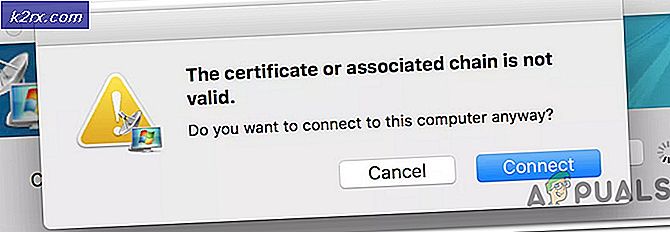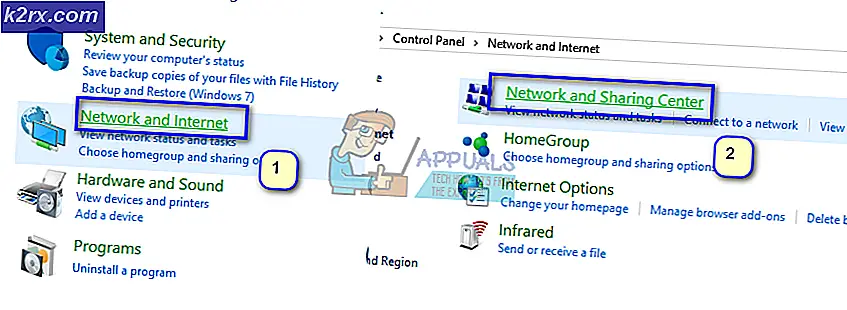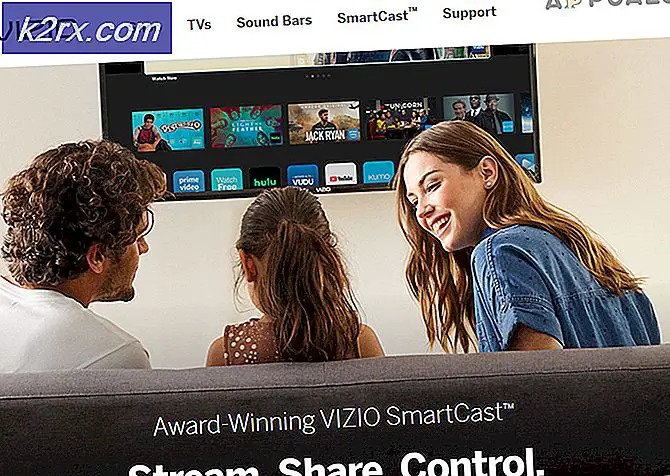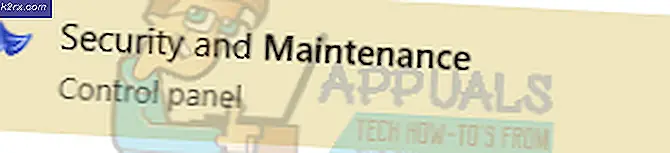Fix: NVIDIA Capture Server Proxy
Viele Benutzer nach dem Herunterladen von Geforce-Erfahrung bemerken möglicherweise einen Dienst auf ihrem Task-Manager namens NVIDIA Capture Server Proxy. Wegen seines Namens waren viele Leute besorgt, ob es eine potentiell schädliche Anwendung war und ob sie sie verbieten würde oder nicht.
Der NVIDIA Capture Server Proxy ist überhaupt keine verdächtige Software. NVIDIA war schon immer berüchtigt dafür, die Grenzen zu verschieben, wenn es darum geht, zusätzliche Services und Prozesse für seine engagierten Fahrer zu entwickeln. Wenn Sie Ihren Aufgabenmanager sehen, werden ungefähr 10 verschiedene Dienste ausgeführt.
Sie können alle Prozesse auf einfache Weise überprüfen, indem Sie die aufgeführten Schritte ausführen.
- Starten Sie Ihren Task-Manager durch Drücken der ⊞ Win + R-Taste. Dies sollte die Run-Anwendung aufrufen.
- In der Dialogbox schreibe taskmgr . Dies sollte den Aufgabenmanager öffnen.
- Überprüfen Sie den Task-Manager für NVIDIA-bezogene Prozesse.
4. Hier sehen Sie möglicherweise zwei Prozesse, nämlich NVIDIA Streamer Service und NVIDIA Streamer User Agent . Wofür werden sie benutzt? Sie sind so konzipiert, dass Sie Spiele von Ihrem PC auf NVIDIA Shield-Geräte streamen können. Diese Prozesse müssen praktisch nicht in Windows ausgeführt werden. Es ist sinnvoll, sie zu deaktivieren, um dein Gameplay zu verbessern, da dir zusätzlicher Speicher zur Verfügung steht.
PRO TIPP: Wenn das Problem bei Ihrem Computer oder Laptop / Notebook auftritt, sollten Sie versuchen, die Reimage Plus Software zu verwenden, die die Repositories durchsuchen und beschädigte und fehlende Dateien ersetzen kann. Dies funktioniert in den meisten Fällen, in denen das Problem aufgrund einer Systembeschädigung auftritt. Sie können Reimage Plus herunterladen, indem Sie hier klicken5. Klicken Sie auf Ihre Windows-Schaltfläche und geben Sie in der Suchleiste msc ein . Klicken Sie auf das Programm, das im Suchergebnis zurückgegeben wurde.
6. Suchen Sie nach NVIDIA Streamer Service und klicken Sie darauf. Es wird ein Fenster mit Einzelheiten des Prozesses angezeigt. Klicken Sie im Bereich Service-Status auf Stopp . Sie werden aufgefordert, die Aktion zu bestätigen. Drücken Sie OK .
7. Wir sind noch nicht fertig, klicken Sie auf das Dialogfeld Starttyp und wählen Sie Deaktiviert . Dadurch wird sichergestellt, dass dieser Dienst nicht wie zuvor gestartet wird. Klicken Sie auf Änderungen übernehmen und beenden.
PRO TIPP: Wenn das Problem bei Ihrem Computer oder Laptop / Notebook auftritt, sollten Sie versuchen, die Reimage Plus Software zu verwenden, die die Repositories durchsuchen und beschädigte und fehlende Dateien ersetzen kann. Dies funktioniert in den meisten Fällen, in denen das Problem aufgrund einer Systembeschädigung auftritt. Sie können Reimage Plus herunterladen, indem Sie hier klicken